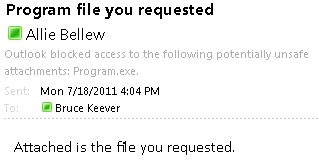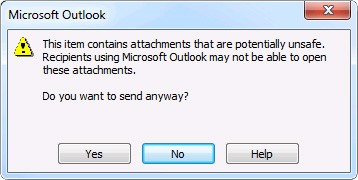Fraudes de correo electrónico, web y phishing: cómo le podemos ayudar a protegerse
Fraudes de correo electrónico, web y phishing: cómo le podemos ayudar a protegerse
Correo electrónico y fraudes en la red: Cómo ayudarlo a protegerse
Cuando lee su correo electrónico, usa un sitio de redes sociales (como Facebook) o navega en Internet, debe tener cuidado con los fraudes que buscan robar su información personal (robo de identidad), su dinero, o ambos. Muchos de estos fraudes se llaman "phishing " (del inglés To Fish, pescar) porque "pescan" su información.
En esta página
Cómo reportar un fraude
Puede usar las herramientas de Microsoft para presentar un reporte cuando sospecha de un posible fraude.
-
- Internet Explorer. Si está en un sitio sospechoso, haga clic en el ícono de engrane y con el puntero señale Seguridad. A continuación, haga clic en Report Unsafe Website (Reportar Sitio Web Poco Seguro) y se mostrará una página web desde donde puede reportar al sitio web.
-
- Outlook.com (antes Hotmail ). Si recibe un mensaje sospechoso por correo electrónico que le pide información personal, haga clic en el cuadro que aparece junto al mensaje, en el buzón de Outlook. Haga clic en la flecha que está junto a Correo no deseado y seleccione con el puntero la opción Phishing scam (Fraude de phishing) .
-
- Microsoft Office Outlook 2010 y 2013. Haga clic en el mensaje sospechoso, marque con el puntero Correo no deseado, y haga clic en Reportar correo no deseado. Para obtener mayor información, consulte Descripción del filtro de correo electrónico no deseado.
También puede descargar el programa complementario Reportes de Correo Electrónico No Deseado de Microsoft para Microsoft Office Outlook.
Reportar Fraudes Telefónicos
-
- En Estados Unidos, use el formato de Asistencia para Quejas de la FTC.
-
- En Canadá, puede recibir ayuda del Centro Canadiense Anti-Fraude.
-
- En Reino Unido, puede reportar fraudes y llamadas no solicitadas.
Cada vez que reciba una llamada telefónica o aparezca una ventana emergente en su PC y no esté seguro si es de Microsoft, no se arriesgue. Contacte directamente a uno de nuestros expertos en soporte técnico, que están dedicados a ayudarle en el Escritorio de Ayuda de Microsoft. O llame al 1-800-426-9400, o a alguno de nuestros números telefónicos de servicio al cliente para hablar con alguna de las personas que tenemos en todo el mundo.
Cómo reconocer los fraudes
Parece que cada día hay un nuevo fraude. Tratamos de mantenernos al día en nuestro blog de Tips de Seguridad y Charlas. Para conocer los fraudes más recientes, consulte nuestra sección de fraudes. Además, al familiarizarse con algunas de las señales, podrá aprender a reconocer fraudes.
Los fraudes pueden contener los siguientes elementos:
-
- Mensajes y amenazas alarmistas de cierre de cuentas.
-
- Promesas de ganar dinero con poco o ningún esfuerzo.
-
- Negocios que suenan demasiado buenos para ser verdad.
-
- Solicitudes de donativos para organizaciones caritativas después de que se da la notica de algún desastre.
-
- Errores de gramática y ortografía.
Para mayor información, consulte Cómo reconocer correos electrónicos y ligas de phishing.
Fraudes populares
Aquí le presentamos algunos fraudes populares que debe conocer:
Fraudes que usan el nombre de Microsoft o de otras compañías bien conocidas. Estos fraudes incluyen mensajes de correo electrónico o sitios web falsos que usan el nombre de Microsoft. El mensaje de correo electrónico puede afirmar que usted ha ganado un concurso de Microsoft, que Microsoft necesita su información de registro o su contraseña, o que se trata de un representante de Microsoft que lo está contactando para ayudarle con su computadora. (Estos fraudes de soporte técnico generalmente son telefónicos.) Si desea más información, consulte Cómo evitar fraudes que usan el nombre de Microsoft de forma fraudulenta.
Fraudes de Lotería. Puede recibir mensajes que afirman que usted ha ganado la lotería o sorteos de Microsoft. Estos mensajes incluso se ven como si los hubiera manado un ejecutivo de Microsoft. No existe la Lotería de Microsoft. Borre el mensaje. Para obtener mayor información, consulte ¿Qué es el fraude de la Lotería de Microsoft?
Fraudes con software de seguridad maligno. El software de seguridad maligno, también llamado "scareware", es un software que parece benéfico para la seguridad, pero que brinda ninguna o poca seguridad, genera alertas erróneas o engañosas, o trata de atraerlo a realizar transacciones fraudulentas. Estos fraudes pueden aparecer en un correo electrónico, en publicidad en línea, en sitios de redes sociales, en resultados de motores de búsqueda, incluso en ventanas emergentes que parecen ser parte del sistema operativo, pero no lo son. Para obtener mayor información, consulte Esté al pendiente de alertas de virus fraudulentas.
Qué hacer si piensa que ha sido víctima de un fraude
Si sospecha que ha respondido a un fraude de phishing y ha dado información personal o financiera, tome estos pasos para minimizar cualquier daño y proteger su identidad.
-
- Cambie las contraseñas y NIPS de sus cuentas en línea que crea que pueden estar comprometidas.
-
- Ponga una alerta de fraude en sus informes crediticios. Verifique con su banco o consultor financiero si no está seguro de cómo hacerlo.
-
- Contacte directamente a su banco o comercio en línea. No siga la liga que aparece en el mensaje de correo electrónico fraudulento.
-
- Si sabe que accedieron o abrieron fraudulentamente alguna de sus cuentas, ciérrelas.
-
- Revise rutinariamente sus estados de cuentas de banco y tarjetas de crédito para detectar cargos o consultas inexplicables que usted no haya realizado.
Herramientas de protección contra robo de identidad para ayudarle a evitar los fraudes
Microsoft ofrece varias herramientas que le pueden ayudar a evitar fraudes de phishing cuando navegue en la web o revise su correo electrónico.
-
- Windows Internet Explorer. En Internet Explorer, el nombre de dominio que está en la barra de dirección aparece resaltado en negritas y el resto de la dirección aparece en color gris, para ayudarle a identificar la verdadera identidad del sitio web.
El Filtro SmartScreen de Internet Explorer también da advertencias sobre sitios web potencialmente inseguros al explorar. Para obtener mayor información, consulte Filtro SmartScreen: preguntas frecuentes.
-
- Outlook.com. El programa de webmail gratuito de Microsoft (antes Hotmail) también usa la tecnología SmartScreen para revisar el correo electrónico. SmartScreen ayuda a identificar y separar las amenazas de phishing y otro correo no deseado de los correos electrónicos legítimos. Para obtener mayor información, consulte Ayude a mantener el spam fuera de su buzón.
-
- Microsoft Office Outlook. El Filtro de Correo Electrónico No Deseado en Outlook 2013, Outlook 2010, y otros programas de correo electrónico de Microsoft evalúa cada mensaje entrante para ver si incluye características sospechosas comunes a los fraudes de phishing.
El Filtro de Correo Electrónico No Deseado evalúa cada mensaje entrante y si determina que alguno es sospechosos, se envía el mensaje a la carpeta de Correo No Deseado. Las ligas del mensaje se desactivan, igual que los comandos de Responder a Todos. Además, se bloquean los anexos del mensaje sospechoso.
Para obtener mayor información, consulte Cómo le ayuda Outlook a protegerse contra virus, spam y phishing.
Cómo le ayuda Outlook a protegerse contra virus, spam y phishing
Hay muchos riesgos que Internet puede traer hasta su buzón, como virus, spam y phishing. Este artículo describe brevemente estos peligros y cómo el diseño de Microsoft Outlook 2010/2013 le ayuda a proteger a su computadora contra ellos.
En este artículo
Protección contra spam
Cualquier persona que haya usado el correo electrónico por algún tiempo conoce el gran flujo de correos electrónicos que pueden entrar en el Buzón, la mayoría basura. Outlook le ayuda a mitigar el problema del spam con el Filtro de Correo Electrónico No Deseado, que evalúa automáticamente los mensajes entrantes y envía los que considera spam a la carpeta de Correo No Deseado.
Outlook tiene una funcionalidad anti-spam adicional. Es frecuente que los mensajes en formato HTML incluyan imágenes o sonidos de fuentes externas de Internet. En general, provienen de fuentes legítimas para evitar tener que integrar gráficos muy grandes dentro del mensaje. Sin embargo, los remitentes de correo no deseado usan esta capacidad como un “Faro Web” que recolecta sus direcciones de correo electrónico. Cuando usted abre el mensaje, el contenido se descarga automáticamente, y de forma inadvertida usted está verificándole al servidor del remitente que su dirección de correo electrónico es válida. Luego, pueden vender su dirección de correo electrónico a los spammers, lo que frecuentemente lleva a que le envíen más mensajes no deseados. De manera predeterminada, Outlook bloquea las descargas automáticas de imágenes. Si cree que el mensaje proviene de una fuente confiable, puede desbloquear las imágenes y otros contenidos externos.
Protección contra ataques de phishing
Phishing es la práctica maliciosa de atraerlo para que revele su información personal, como su número de cuenta bancaria y contraseña. Con frecuencia, los mensajes de phishing tienen ligas engañosas que lo dirigen a sitios Web falsos que le solicitan información personal. Los delincuentes usan la información personal que les proporciona para robar su identidad, su dinero o ambos.
Como es difícil distinguir un correo electrónico de phishing de uno correo electrónico legítimo de, por ejemplo, su banco, el Filtro de Correo Electrónico No Deseado evalúa cada mensaje entrante para ver si es sospechoso y contiene ligas sospechosas, o si fue enviado desde una dirección de correo electrónico falsa. Si el filtro determina que un mensaje es sospechoso, lo envía a la carpeta de Correo No Deseado, y se desactivan las ligas del mensaje. Para evitar que usted conteste de manera inadvertida a un mensaje con dirección de correo electrónico falsa, se desactiva la funcionalidad de Responder y Responder a Todos para ese mensaje. Además, se bloquean los adjuntos sospechosos del mensaje. Para mayores detalles, consulte Active o desactive las ligas y la funcionalidad en el correo electrónico de phishing.
Nota Si tiene cuenta de correo electrónico de Microsoft Exchange, el Filtro de Correo Electrónico No Deseado usa tecnología Sender ID que determina si un mensaje que parece originarse de una dirección de correo electrónico, como someone@ejemplo.com, fue enviado por un servidor de correo autorizado, como ejemplo.com. Esta tecnología le ayuda a protegerse contra mensajes que usan direcciones de correo electrónico falsas con un nombre de dominio disfrazado.
Vista previa y seguridad al abrir los mensajes
Microsoft Outlook usa sólo un editor, basado en Microsoft Word para redactar y leer los mensajes de correo electrónico. Los scripts, macros y controles de ActiveX no se pueden ejecutar en mensajes en ningún formato de mensaje, no importa si usa texto plano, HTML o Formato de Texto Con Estilos (RTF). Sin embargo, se permite la ejecución de SmartTags, como los formularios.
Si lo prefiere, tiene la opción de Leer mensajes de correo electrónico en texto plano, incluso si no esto no le brinda protección total contra los peligros del correo electrónico.
Vista previa y cómo abrir anexos con seguridad
Para ayudarle a protegerse contra códigos potencialmente maliciosos, Outlook desactiva el contenido integrado en los adjuntos, como scripts, macros y controles de ActiveX, mientras está en la vista previa. Sólo debe abrir la vista previa o abrir los adjuntos que provienen de fuentes confiables. Para mayor información sobre la vista previa de sus adjuntos, consulte Abrir y guardar adjuntos.
Cuando un mensaje tiene un adjunto, el Buzón muestra el ícono de clip en la columna de la lista de mensajes. Outlook bloquea automáticamente los adjuntos que contienen tipos de archivos que pueden ejecutar programas. Esto es para ayudarle a evitar diseminar virus de archivos de programa, que es una situación considerada como amenaza Nivel 1. Algunos ejemplos de tipos de archivos bloqueados incluyen .exe, .bat, .com, .vbs y .js. En la parte superior del mensaje, en la Barra de información, aparece una lista de los archivos adjuntos que están bloqueados.
Si usted trata de mandar un adjunto con una extensión de archivo de la lista bloqueada, recibirá un mensaje que le indica que otros usuarios de Outlook probablemente no podrán acceder a este tipo de adjunto.
Sólo un administrador de servidor de correo electrónico puede cambiar este ajuste predeterminado y desbloquear ciertos tipos de archivo. Este ajuste comúnmente se usa en la intranet de una organización, no en Internet.
Los archivos como .doc, .xls, .ppt, and .txt no están bloqueados. Sin embargo, al tratar de abrir un adjunto, aparece el cuadro de diálogo Abrir Adjunto. Este cuadro de diálogo le da la oportunidad de analizar si el archivo que quiere abrir es seguro, y lo puede guardar y analizar con el antivirus antes de abrirlo.
Para poder mandar cualquier tipo de archivo con el correo electrónico, puede comprimirlo y adjuntar un paquete .zip al mensaje.
Para ver la lista completa de tipos de archivos adjuntos que están bloqueados y para consultar más consejos de alternativas seguras para compartir archivos, consulte Anexos bloqueados en Outlook.
Protección contra virus macro
El objetivo de una macro es automatizar las tareas frecuentes. Aunque algunas macros no son más que el registro de las teclas presionadas o clics del mouse, las macro VBA más poderosas de los desarrolladores usan código que puede ejecutar muchos comandos en su computadora. Por ello, las macros VBA son un riesgo potencial a la seguridad, ya que puede introducir una macro maliciosa a través de un documento que, si se abre, permite que la macro se ejecute y puede esparcir un virus en su computadora.
Además, Outlook bloquea muchos anexos potencialmente peligrosos.
Recursos originales:
https://www.microsoft.com/security/online-privacy/phishing-scams.aspx#Report
Fraudes de correo electrónico web scams y phishing - cómo le podemos ayudar a protegerse.pdf